Bạn đang muốn tìm cách vô hiệu hoá Messenger tạm thời để tránh bị làm phiền và tìm lại một không gian yên tĩnh cho bản thân, vậy hãy để Điểm Tin Công nghệ giúp bạn giải quyết vấn đề đó ngay bài viết dưới đây nhé!
Vô hiệu hoá messenger là gì?
Vô hiệu hoá messenger có nghĩa là bạn sẽ không thể dùng messenger trong một khoảng thời gian. Đồng thời, các bạn bè trên Facebook sẽ không thể gọi thoại, video call hay nhắn tin với bạn qua messenger được.
Cách vô hiệu hoá messenger trên Smartphone
Bước 1: Bạn sẽ đăng nhập tài khoản Facebook và chọn vào biểu tượng ba gạch bên góc phải, sau đó nhấp biểu tượng cài đặt với dòng chữ “Cài đặt & quyền riêng tư”, tiếp theo chọn “Cài đặt” và chọn mục “Quyền sở hữu và kiểm soát tài khoản”.
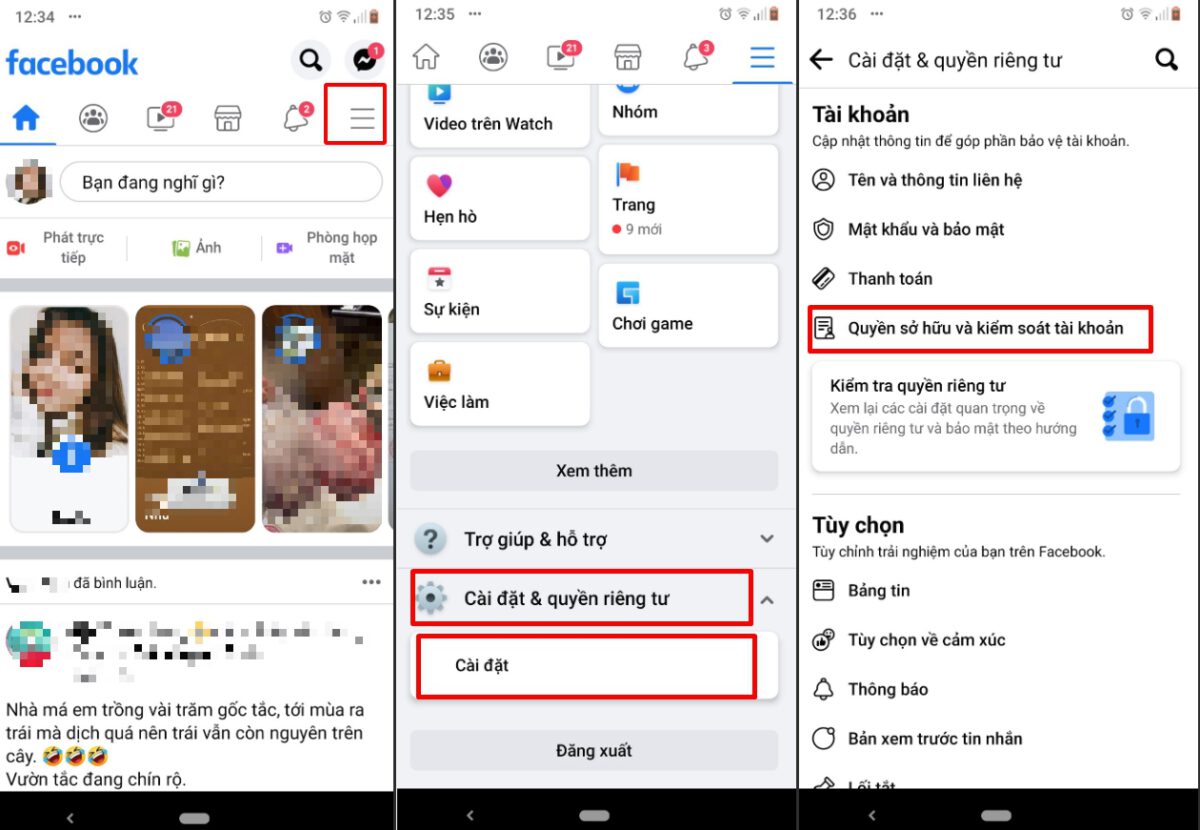
Bước 2: Trong mục “Quyền sở hữu và kiểm soát tài khoản”, bạn chọn phần “Quản lý tài khoản” và nhấp vào dòng “Vô hiệu hoá và xoá”. Facebook sẽ hiện ra một số lý do để các bạn chọn lựa nhằm vô hiệu hoá tài khoản tạm thời.
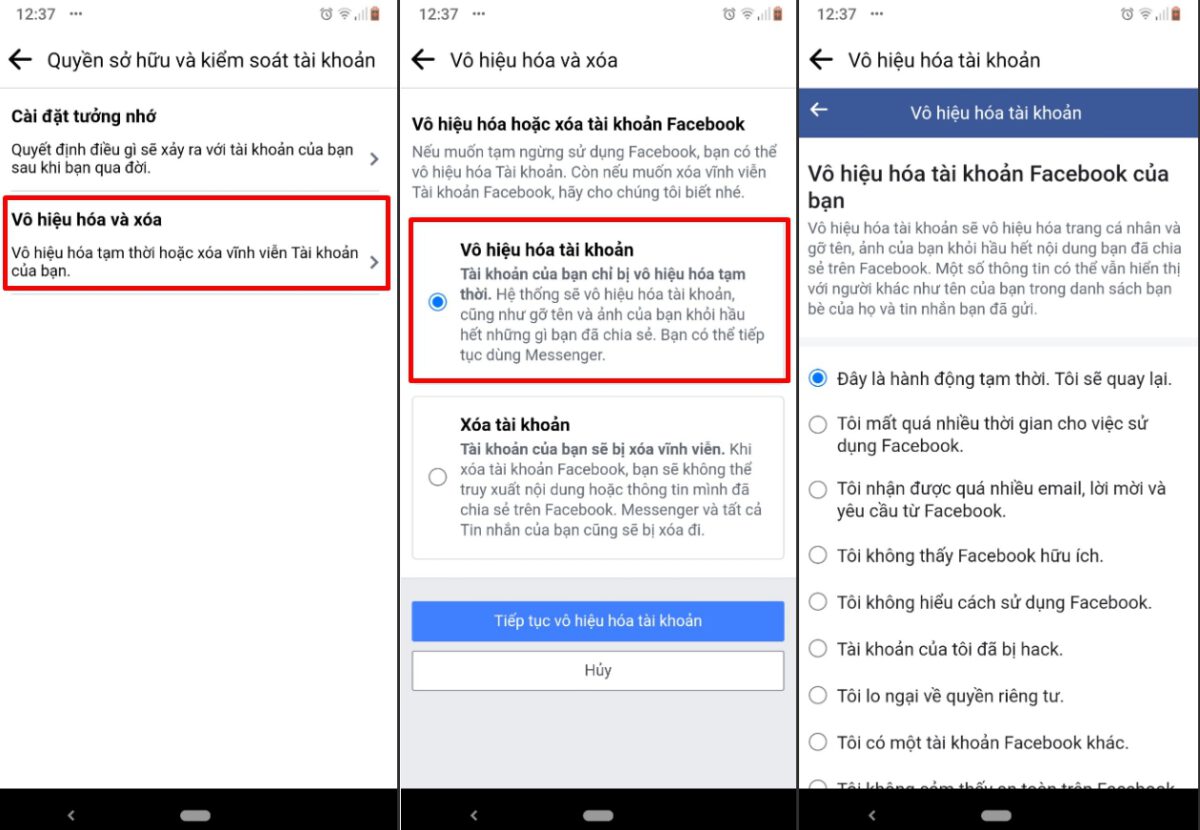
Bước 3: Trước khi muốn vô hiệu hoá, bạn cần chọn thời gian Kích hoạt lại tài khoản của mình, sau đó nhấn “Tiếp tục” và nhấp vào mục “Không nhận thông báo từ Facebook trong tương lai”, kế đến là chọn “”Vô hiệu hoá tài khoản của tôi”.
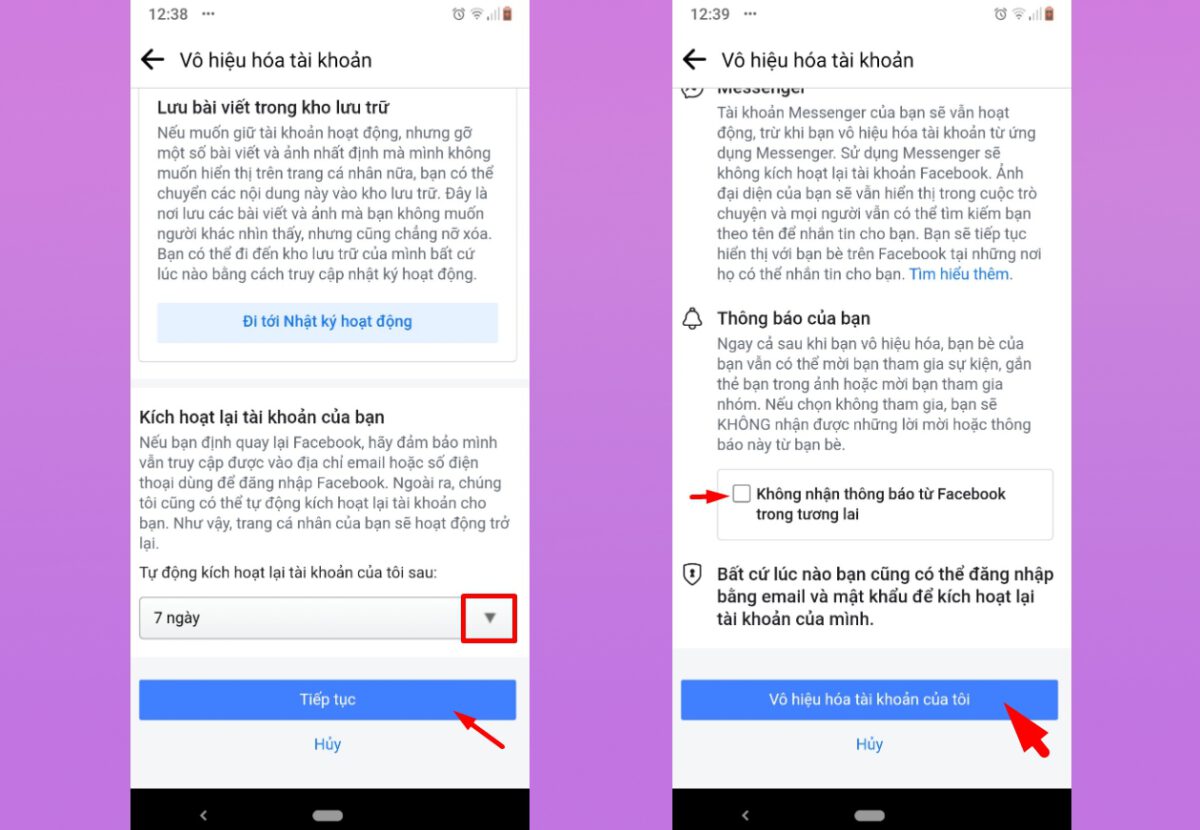
Cách vô hiệu hoá messenger trên Laptop
Bước 1: Bạn đăng nhập vào Tài khoản Facebook của mình, sau đó nhấp vào biểu tượng cài đặt kèm dòng chữ “Cài đặt và quyền riêng tư” bên góc phải màn hình, tiếp đến nhấn vào “Cài đặt”.
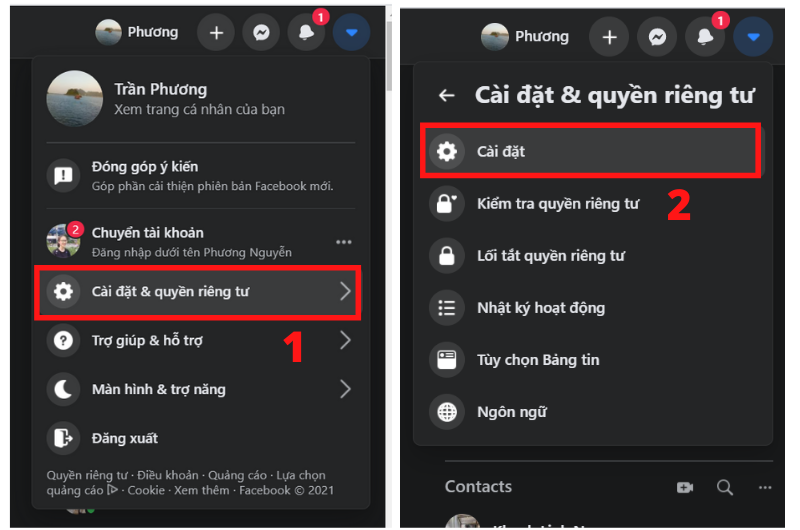
Bước 2: Click chuột vào mục “Thông tin của bạn trên Facebook”, tiếp đến nhấn “Vô hiệu hoá và xoá”.
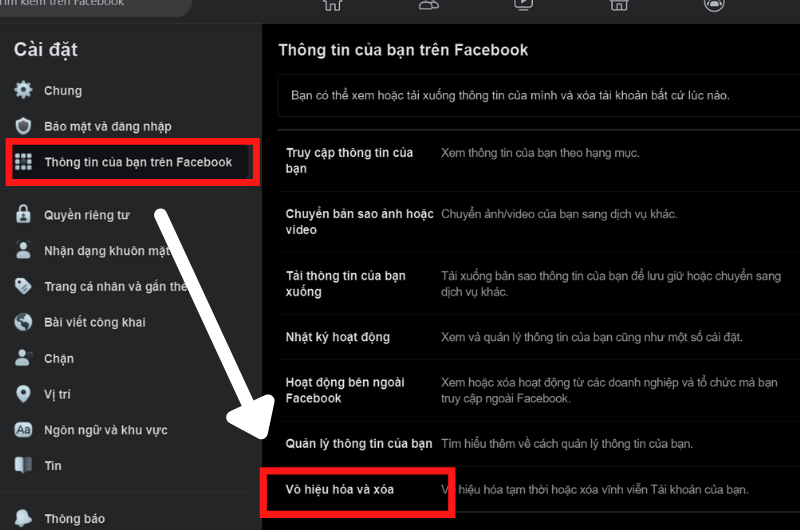
Bước 3: Bạn chọn mục “Vô hiệu hoá tài khoản”, sau đó nhấp vào “Tiếp tục vô hiệu hoá tài khoản”.
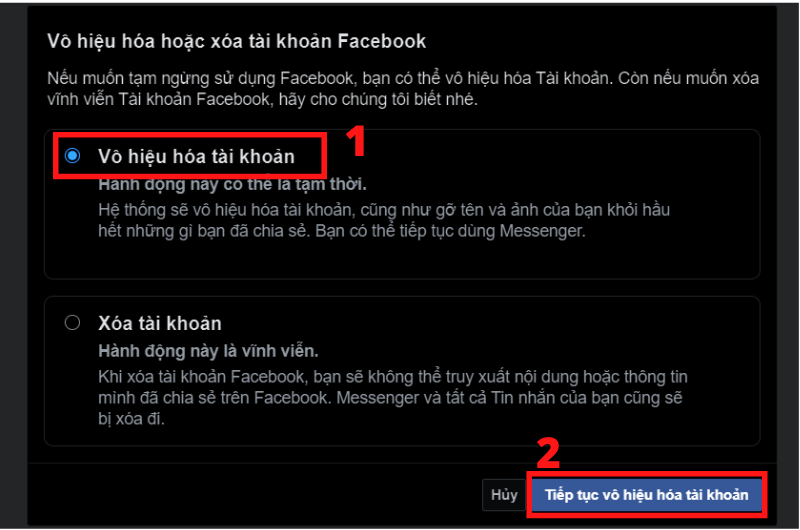
Bước cuối cùng: Bạn cần nhập lại mật khẩu Facebook để xác nhận lại chắc chắn và chọn một lý do để vô hiệu hoá tài khoản cá nhân của mình, kế đến đánh dấu vào ô “Không nhận email từ Facebook trong tương lai”. Sau đó, chọn nút “Vô hiệu hoá” để hoàn thành công đoạn.
Trên đây là cách vô hiệu hoá Messenger trên smartphone hay laptop dành cho bạn nào hiện đang không có nhu cầu sử dụng Messenger. Qua bài viết trên, Điểm Tin Công Nghệ hy vọng các bạn có thể tìm cách “ẩn mình” dễ dàng và thuận tiện nhất nhé! Hơn nữa, khi nào có thời gian dành cho Messenger trở lại, bạn có thể mở khoá tài khoản dễ dàng. Mọi đóng góp ý kiến, xin vui lòng liên hệ qua Fanpage của chúng mình https://www.facebook.com/diemtincongnghe1



































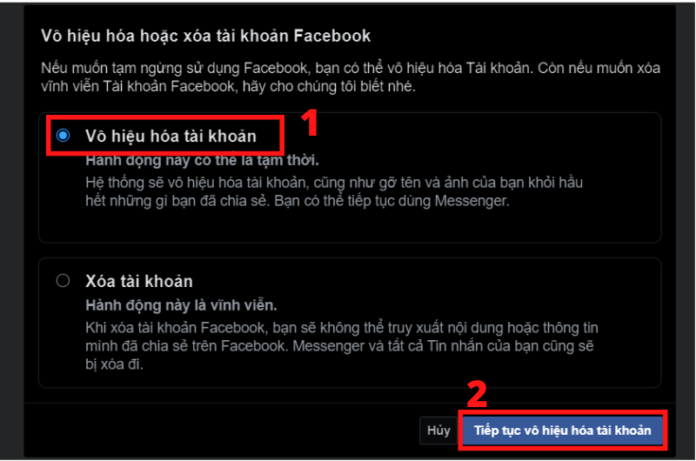

 Điểm Tin Công Nghệ chuyên cung cấp thông tin mới nhất và những mẹo hay về máy tính, game, phần mềm, điện thoại và các máy tính bảng, cập nhật những thông tin khác;
Điểm Tin Công Nghệ chuyên cung cấp thông tin mới nhất và những mẹo hay về máy tính, game, phần mềm, điện thoại và các máy tính bảng, cập nhật những thông tin khác;